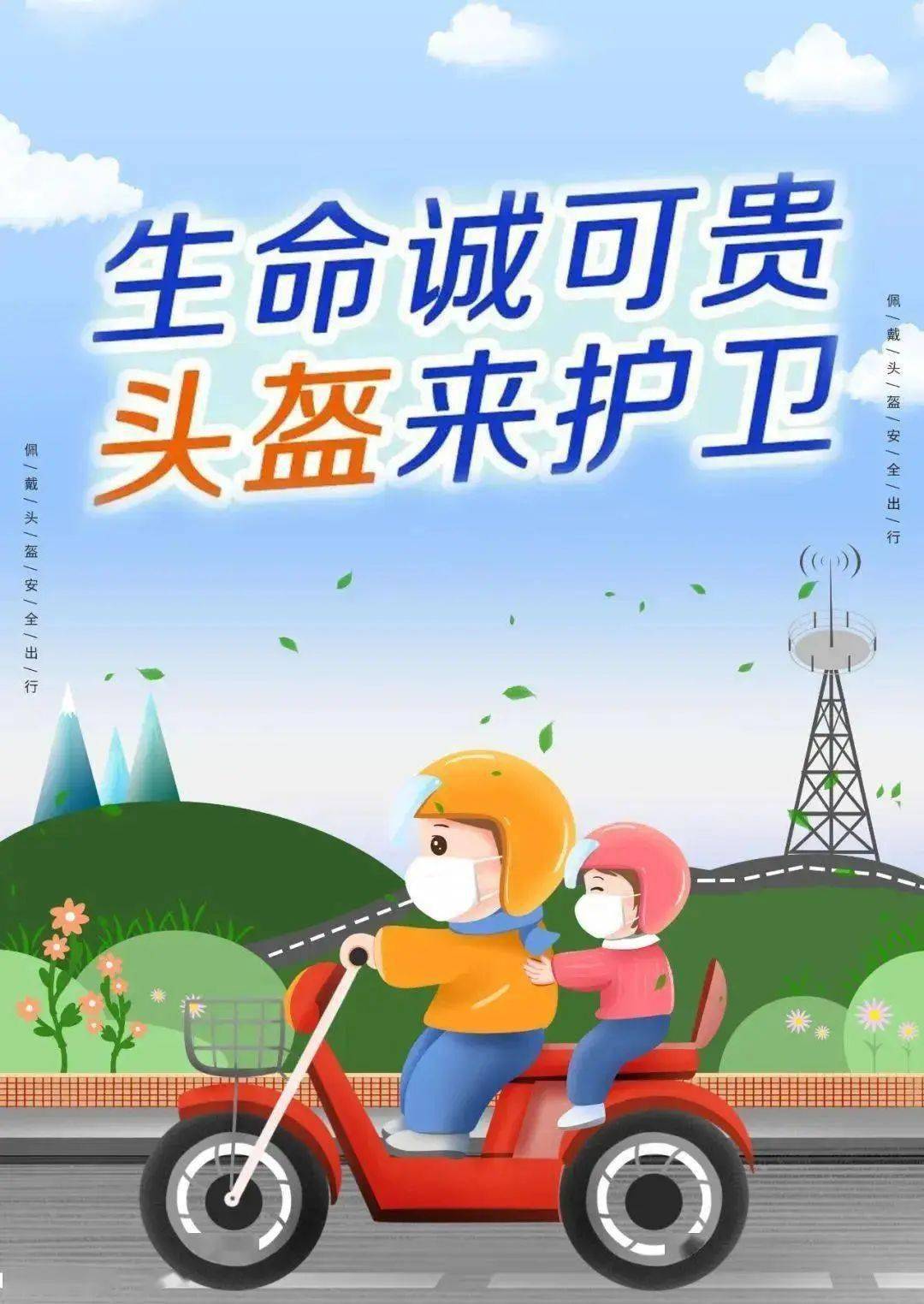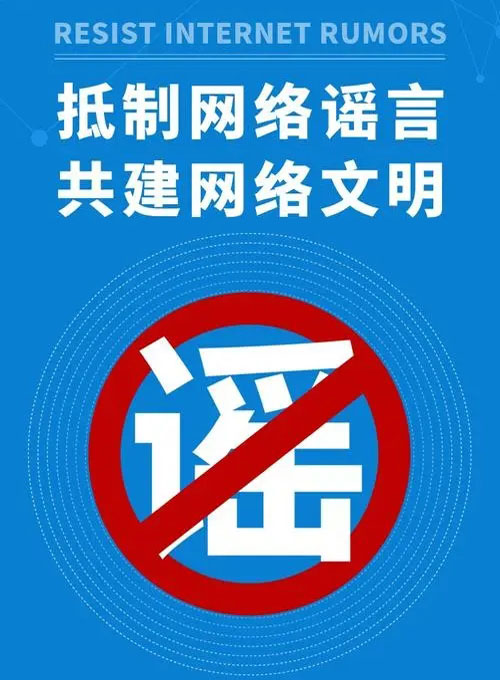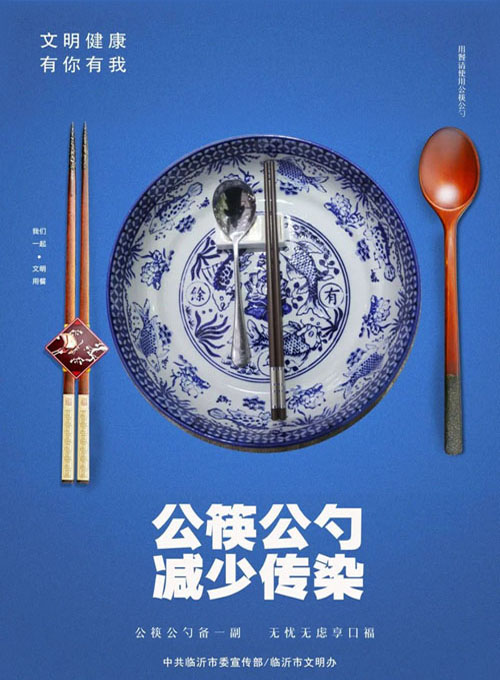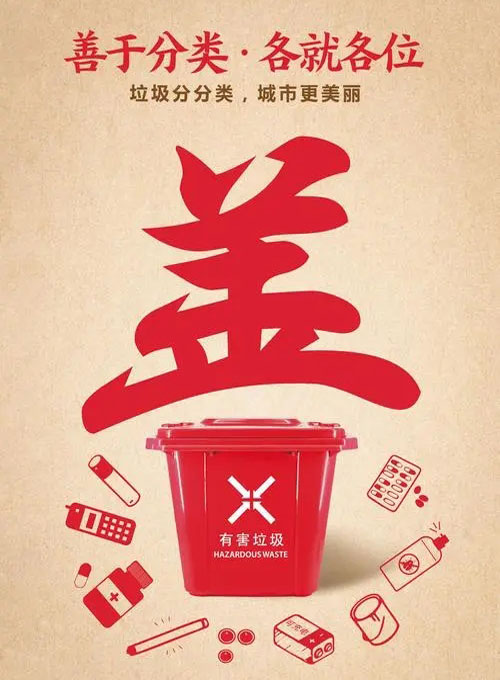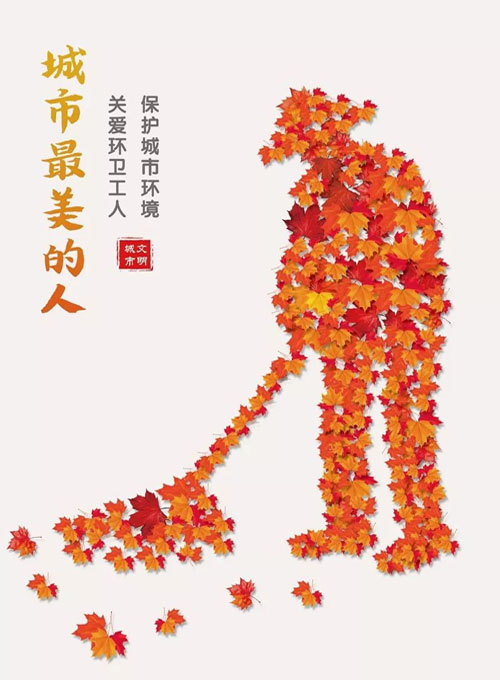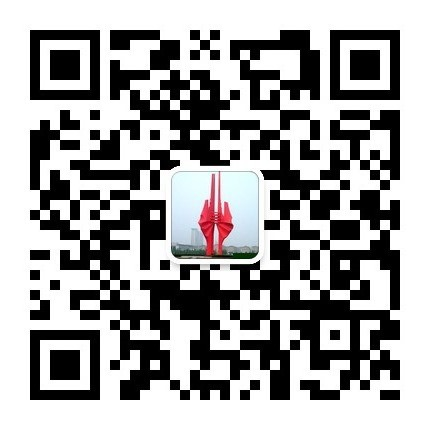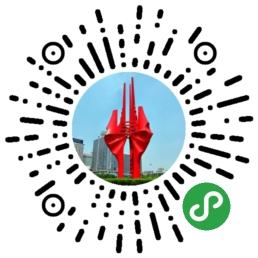新电脑到手后要做的九件事情, 一件也不能漏!
二手电脑情况比较复杂,所以验机要详细很多,新电脑会简单点,没有二手电脑那么复杂,只需要下面的九件事挨个做一遍…
1、检查机器
宝贝到货,拆箱后先检查一下机器的外观是否完好、随机附件是否齐全。不着急撕膜,注意观察A\B\C\D面是否有划痕,检查外壳螺丝是否全新,接口是否全新,有无杂渍生锈现象,(铅锤哥甚至会闻一闻是否有新机的味道)。


然后就可以插上适配器开机进系统了,预装Windows系统的电脑可以在机身上看到贴纸,示例如下:

没有搭载Windows系统的电脑需要自己安装,不会安装系统的看这里:
【重装系统第一步】微软原版Win10、Win7、WinXP系统下载地址
【重装系统第二步】把Windows系统映像文件写入U盘
【重装系统第三步】使用U盘启动并安装系统
【重装系统第四步】驱动安装与网络设置
首次进入Windows操作系统需要根据系统提示设置区域、用户名等信息。
2、查看配置
进入操作系统后,可以先通过【WIN】+【pause/break】快捷键打开“系统”,并核对基本信息。
3、检查屏幕坏点与键盘按键是否正常工作
打开网址测试屏幕坏点:https://screen.51240.com
4、激活系统和Office
预装Windows系统机台,联网会自动激活操作系统。
具体步骤:先进行联网,按顺序点击“开始菜单-设置-更新和安全-激活”,显示Windows 已激活或如下图展示,那么你的系统就激活成功啦。如果联网后不能激活,可以尝试重启系统。
系统激活后,就可以开始安装和激活Office了。预装Office的机台可以在外箱上看到贴纸,示例如下:
对于预装Microsoft Office 家庭学生版2016的电脑,直接手动激活即可:先确认操作系统已经激活,然后打开任意一款Office软件(例如Excel 2016),登录微软账户(若尚未注册,需先创建新的微软账户)。当自动检测到并提示“此设备中包含Office”时,点击“激活Office”,并按提示完成即可。
5、调整分区
一般出厂默认是一个分区,可以根据自己的使用习惯来分区。
通过搜索框输入或右击Windows菜单选择进入“磁盘管理”,右击C盘选择压缩卷。
另外,也可以下载傲梅分区助手进行分区,请注意谨慎操作。
6、卸载预装软件
接下来可以卸载不需要使用的软件。【WIN】+【Q】在搜索框输入并打开【应用和功能】,找到目标双击点击【卸载】,再次点击【卸载】等待完成即可。
那么,哪些软件可以卸载呢?分四类:
第一类:品牌自带的各种辅助软件,这类软件一般会以电脑品牌来开头命名,一般都是工具性质,可以卸载。
第二类:操作系统自带的软件,这类软件一般是windows开头命名的,你可以打开看看,如果觉得用不着,也可以卸载。
第三类:驱动和系统组件,这类软件通常是不能直接打开运行的,暂时不要卸载。
第四类:第三方软件,可能会有一些第三方的比如杀毒软件,播放软件等,这个跟第二条一样,觉得用不着的,可以卸载。
7、安装常用软件
【WIN】+【Q】在搜索框输入并打开【Microsoft Store】,在“搜索”栏输入需要安装的程序,找到后点击【获取】下载,并按提示安装即可。
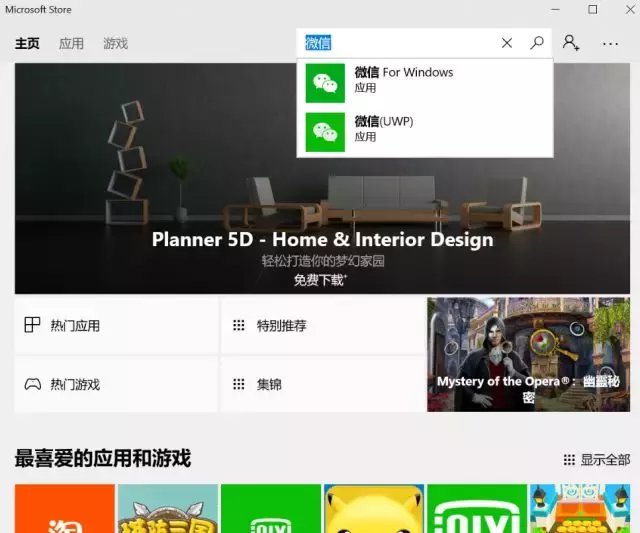
8、个性化设置
接着就可以开启自己的个性之旅了。
在桌面添加【我的电脑】图标:右键点击桌面,选择【个性化】【主题】【桌面图标设置】。
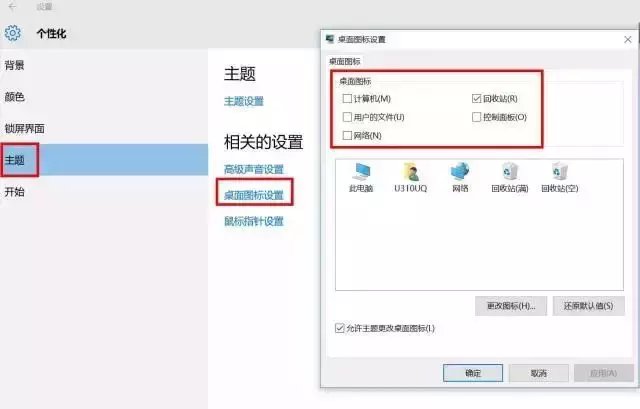
更换壁纸:右击桌面空白处选择【个性化】在【背景】栏目中可选“图片”“纯色”“幻灯片放映”,根据自己需要选择即可。
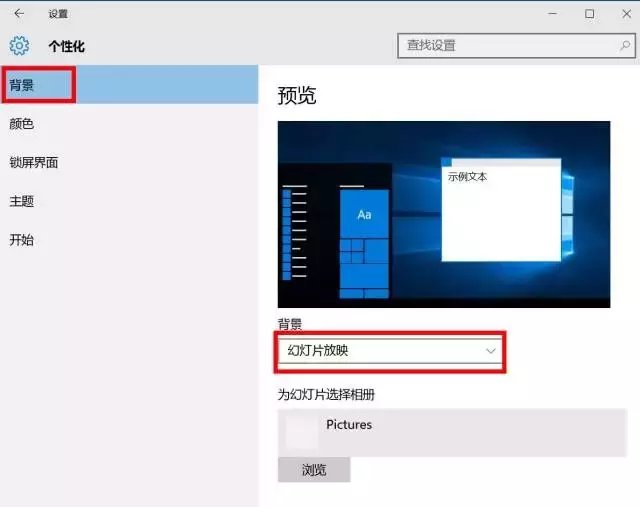
9、注册产品
提示:本网部分文章内容转载于网络,转载之目的在于传递更多信息,服务广大人民为初衷,并不代表本网赞同其观点和对其真实性负责!如图片、文字及视频有侵犯您的权益请联系右下角本站客服,我们将在第一时间删除,感谢您的关注与支持!
- 节约用水,居民水价将上涨!涉及临沂城区供水
- 2028年全线开通!途经临沂
- 育儿补贴尽快申请,逾期作废!
- 确定!临沂全市学校新增一门课!
- 关于育儿补贴,临沂发布领取详情!
- 临沂这笔钱,直接发放至个人账户!
- 临沂大工程!横跨三县区!
- 临沂三大热力公司发布收费通知
- 760→590,临沂中考总分有变!
- 整整7分钟!临沂登上CCTV央视新闻!
- 未来3天,临沂迎来阴雨天气
- 免保教费覆盖所有幼儿园大班,公办、民办也享受
- 重磅!秋季学期起,免除公办幼儿园学前1年保教费!
- 8月5日临沂市气象台发布高温黄色预警
- 2025年临沂市 保障性住房、城中村改造和 棚户区(城市危旧房)改造计划和项目清单
- 临沂2025年城区公办普通高中普通生录取线公布
- 2025年临沂普通高中招生计划数124534人 较去年增加12484人
- 临沂市中心城区总体城市设计出炉
- 途经临沂!山东又新增一条高铁!
- 沂河新区这些片区要有大变化!规划发布